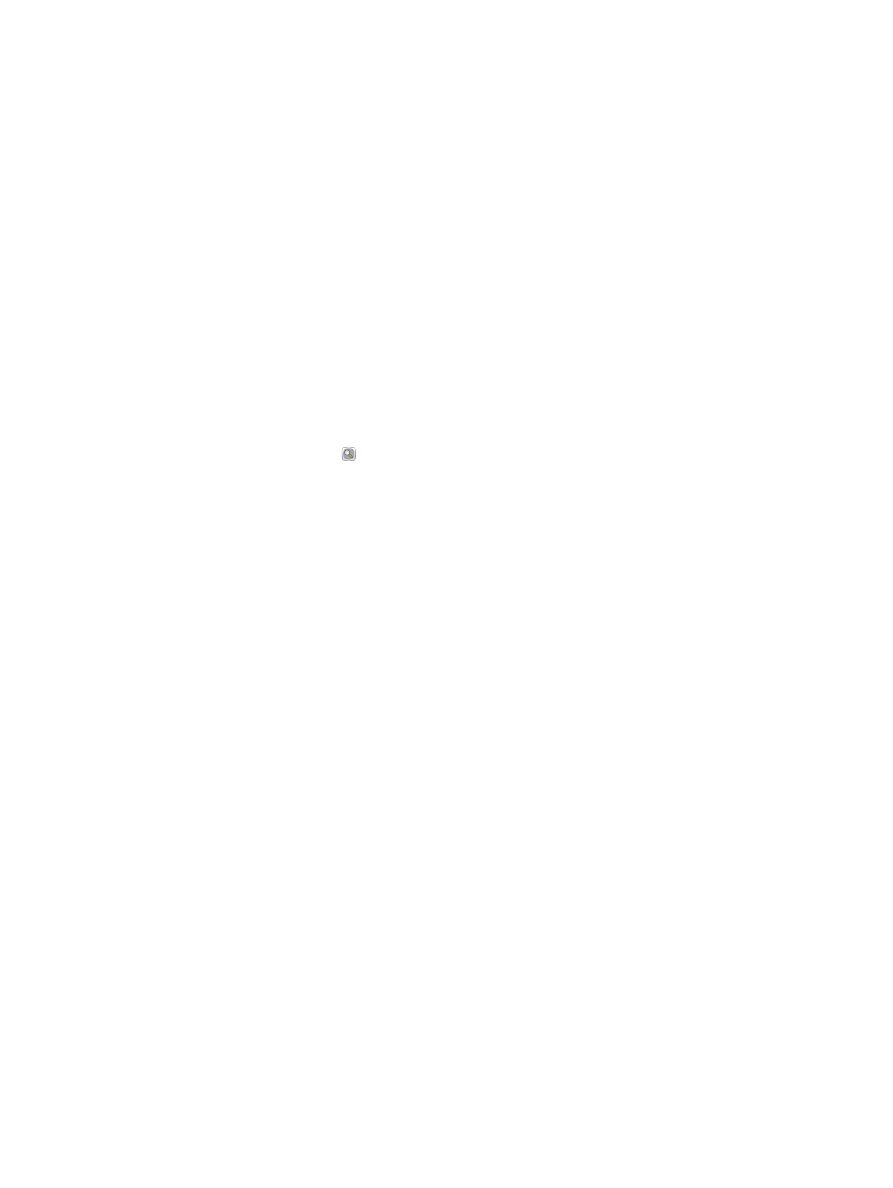
Korištenje značajke za pregled slike
Uređaj nudi značajku za pregled slike pomoću koje možete pregledavati i podešavati skenirane slike
prije dovršetka zadatka. Pregled slike dostupan je kod sljedećih značajki skeniranja/slanja:
●
E-pošta
●
Spremanje u mrežnu mapu
●
Spremi na USB
●
Spremanje na SharePoint®
●
Faksiranje
1.
Postavite dokument na staklo skenera licem prema dolje ili ga postavite u ulagač dokumenata s
licem prema gore i podesite vodilice papira tako da odgovaraju veličini dokumenta.
2.
Odaberite jedno od podržanih odredišta skeniranja.
3.
Dodirnite gumb
Pregled
u gornjem desnom kutu zaslona. Uređaj će skenirati stranice.
HRWW
Korištenje značajke za pregled slike
141
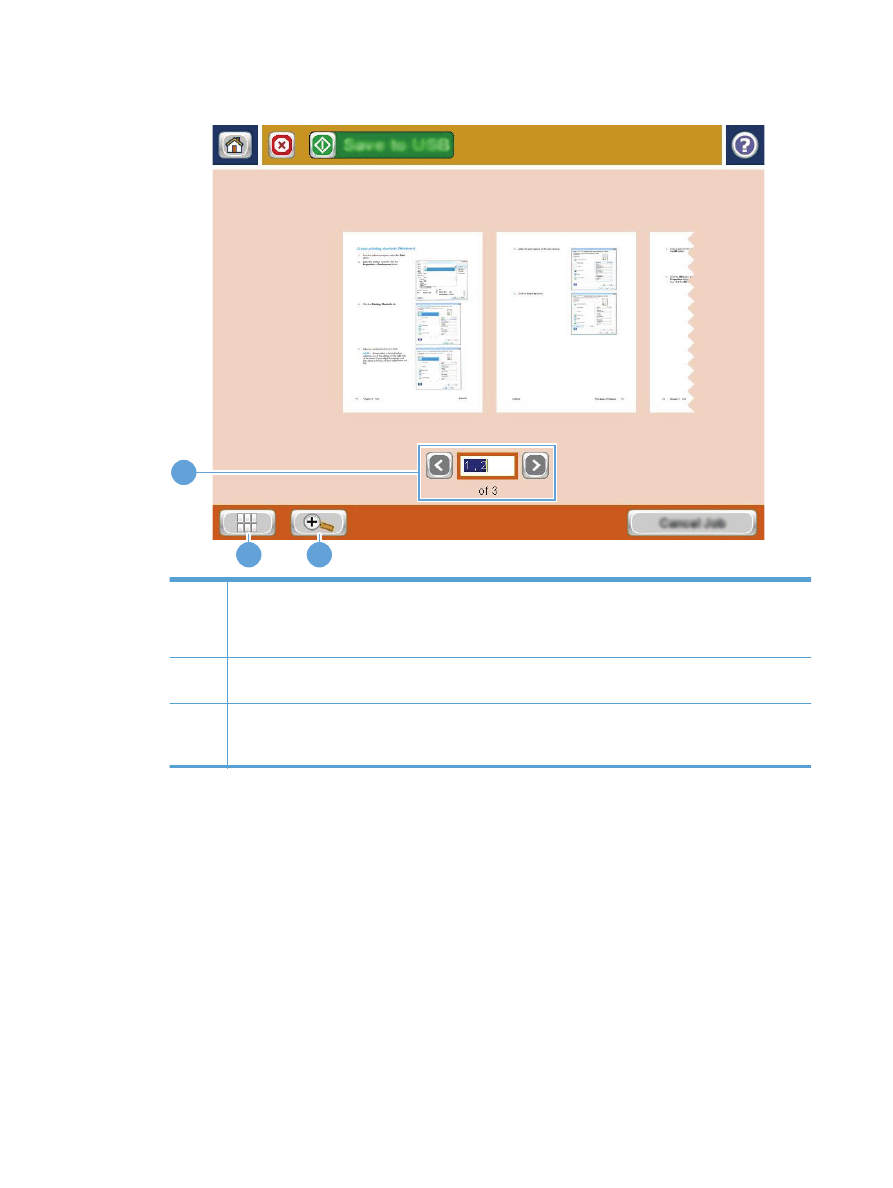
4.
Otvorit će se zaslon za pregled slika. To uključuje i sljedeće značajke:
2
3
1
1
Kontrola navigacije stranicom: Dodirnite gumbe sa strelicama za prelistavanje dokumenta stranicu po
stranicu. Za prikaz određene stranice dodirnite tekstni okvir i unesite broj stranice.
NAPOMENA:
Stranice možete listati i prstom. Prijeđite prstom preko slika stranice na ovom zaslonu.
2
Gumb Prikaz: Dodirnite gumb za prikaz za odabir zadanog prikaza jedne stranice ili prikaza više
stranica.
3
Gumb Zum: Dodirnite gumb za zumiranje za povećavanje prikaza slike u području za pregled
dokumenta. Za pomicanje slike u područje za pregled dokumenta dodirnite sliku i povucite prst po zaslonu.
Za vraćanje slike u originalnu veličinu ponovo pritisnite gumb za zumiranje.
142
Poglavlje 7 Skeniranje/slanje
HRWW
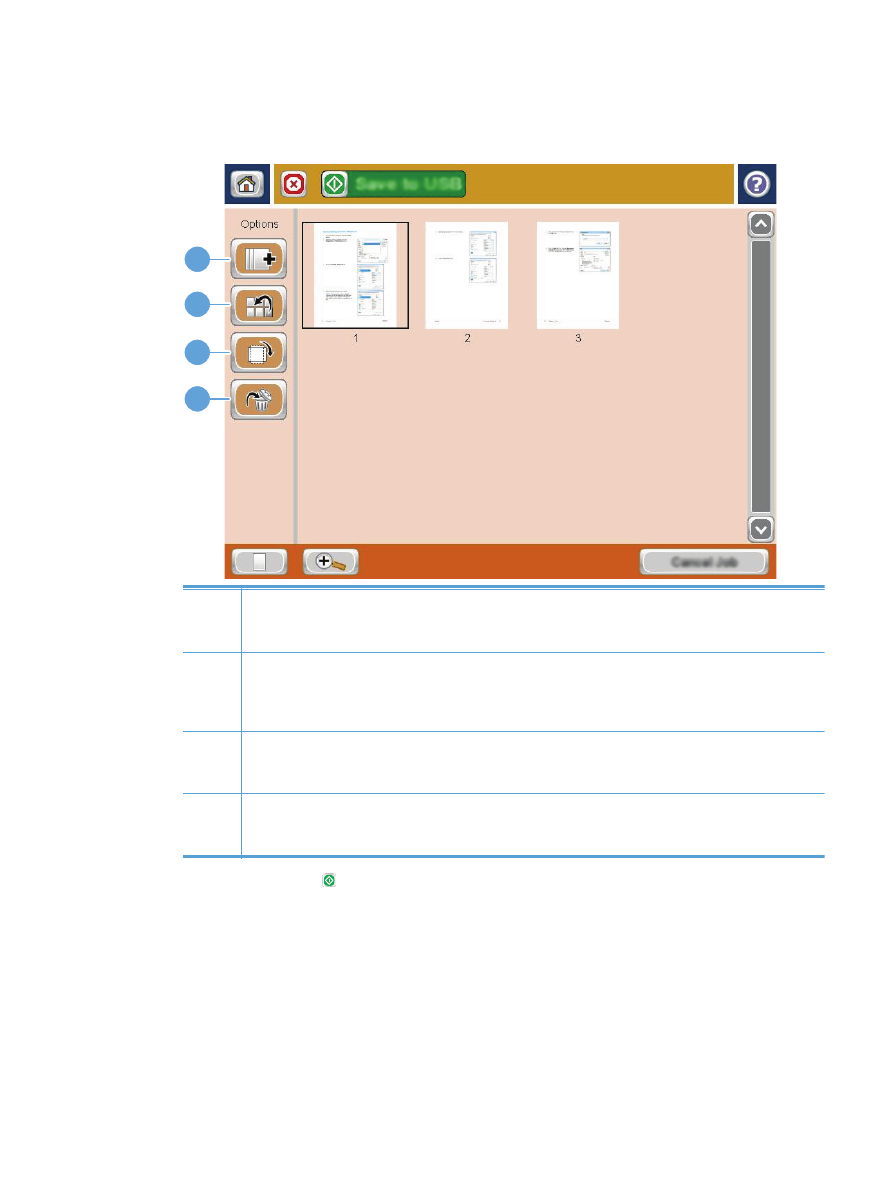
5.
Dodirnite gumb za prikaz kako biste otvorili prikaz više stranica. Na zaslonu s prikazom više
stranica nudi se nekoliko opcija za manipulaciju stranicama dokumenta. Dodirnite jednu od
stranica u području za pregled dokumenta kako biste omogućili opcije.
1
2
3
4
1
Gumb Dodaj stranice: Pomoću ovog gumba možete dodati više stranica u dokument. Dodirnite gumb za
dodavanje stranica i zatim postavite dodatne stranice u ulagač dokumenata ili na staklo skenera. Dodirnite
gumb
Skeniranje
.
2
Gumb Premjesti stranice: Dodirnite stranicu ili stranice koje želite pomaknuti. Za odabir raspona
stranica dodirnite prvu i posljednju stranicu u rasponu. Dodirnite gumb za premještanje stranica. Na zaslonu
će se prikazati gumbi za umetanje stranica koji naznačuju kuda možete premjestiti stranice. Za premještanje
stranica dodirnite jedan od gumba za umetanje stranica.
3
Gumb Rotiranje stranica: Dodirnite stranicu ili stranice koje želite rotirati. Za odabir raspona stranica
dodirnite prvu i posljednju stranicu u rasponu. Dodirnite gumb za zakretanje stranica. Svaki put kad
pritisnete gumb, stranice će se zakrenuti za 90 stupnjeva udesno.
4
Gumb Brisanje stranica: Dodirnite stranicu ili stranice koje želite izbrisati. Za odabir raspona stranica
dodirnite prvu i posljednju stranicu u rasponu. Dodirnite gumb za brisanje stranica i zatim u dijaloškom
okviru koji će se prikazati dodirnite gumb
Izbriši
za brisanje stranica.
6.
Dodirnite gumb Start da biste spremili datoteku.
HRWW
Korištenje značajke za pregled slike
143